TestCenter教程.docx
《TestCenter教程.docx》由会员分享,可在线阅读,更多相关《TestCenter教程.docx(28页珍藏版)》请在冰豆网上搜索。
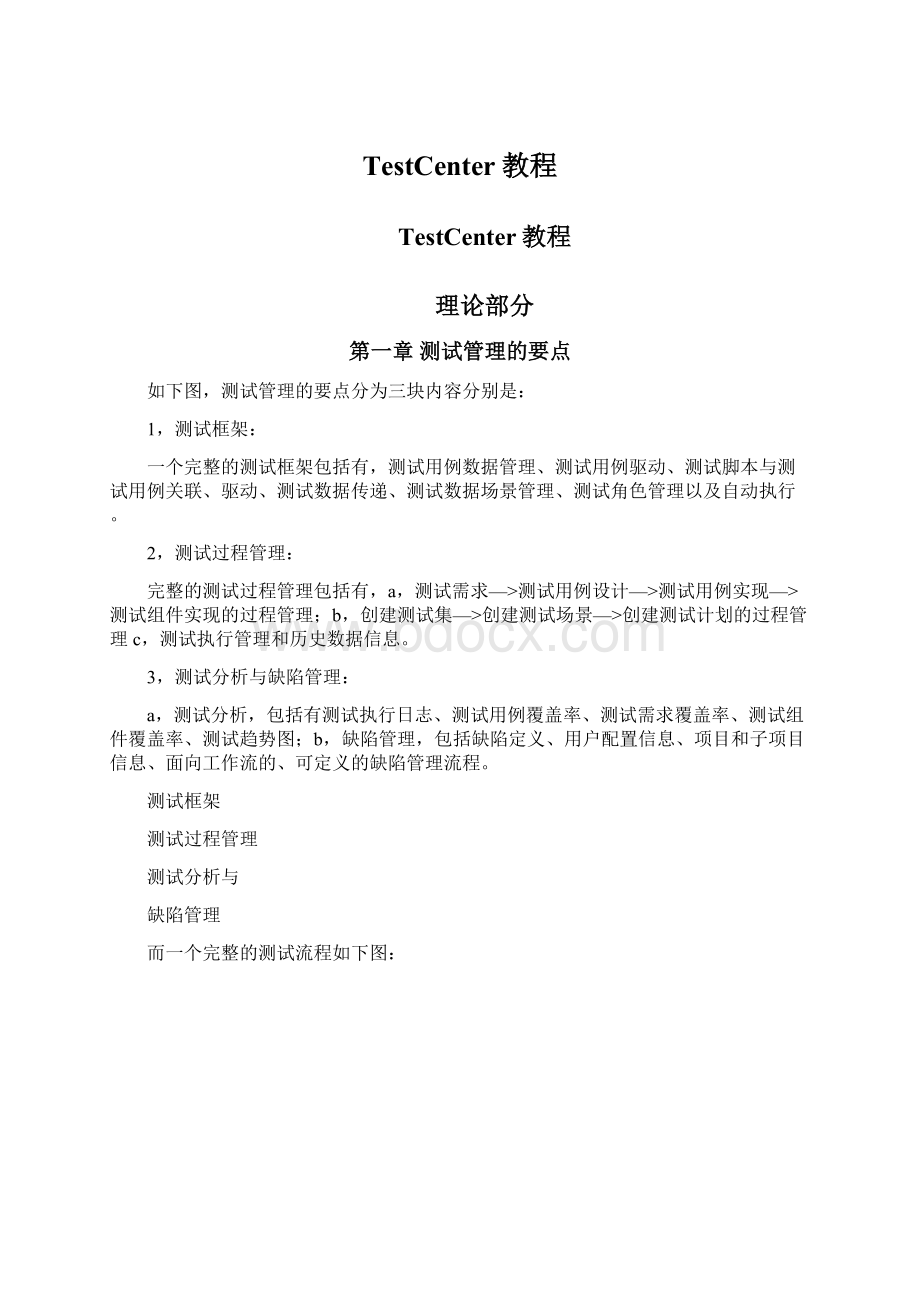
TestCenter教程
TestCenter教程
理论部分
第一章测试管理的要点
如下图,测试管理的要点分为三块内容分别是:
1,测试框架:
一个完整的测试框架包括有,测试用例数据管理、测试用例驱动、测试脚本与测试用例关联、驱动、测试数据传递、测试数据场景管理、测试角色管理以及自动执行。
2,测试过程管理:
完整的测试过程管理包括有,a,测试需求—>测试用例设计—>测试用例实现—>测试组件实现的过程管理;b,创建测试集—>创建测试场景—>创建测试计划的过程管理c,测试执行管理和历史数据信息。
3,测试分析与缺陷管理:
a,测试分析,包括有测试执行日志、测试用例覆盖率、测试需求覆盖率、测试组件覆盖率、测试趋势图;b,缺陷管理,包括缺陷定义、用户配置信息、项目和子项目信息、面向工作流的、可定义的缺陷管理流程。
测试框架
测试过程管理
测试分析与
缺陷管理
而一个完整的测试流程如下图:
从测试计划到测试设计、测试构建、测试执行到最后的测试评估和报告,整个测试流程环环相扣,缺一不可。
第二章TestCenter简介
TestCenter测试管理工具是一款功能强大的测试管理工具。
TestCenter采用面向需求的测试而不是面向操作流程的测试。
TestCenter采用针对用户业务流程的测试〔BussinessProcessTesting〕简称BPT,支持顺序流程,同时支持工作流的操作。
使用TestCenter,可以实现测试用例的过程管理,对测试需求过程、测试用例设计过程、业务组件设计实现过程等整个测试过程进行管理;可以实现测试用例的标准化,即每个测试人员都能够理解并使用标准化后的测试用例,降低了测试用例对人的依赖;TestCenter提供测试用例复用,用例和脚本都能够被复用,以保护测试人员的资产;TestCenter提供可伸缩的测试执行框架,提供自动测试支持;TestCenter提供测试数据管理,帮助用户统一管理测试数据,降低测试数据和测试脚本之间的耦合度。
第三章安装与配置
TestCenter安装比较简单,我们提供应用户完整版〔带数据库〕,以及无数据库版本。
完整版安装过程中,系统会自动安装mysql数据库,无须另行安装。
TestCenter目录下一些常用的文件介绍:
1,db.properties:
用来配置TestCenter的数据库,如果是无数据库版本,则需要重新配置数据库。
2,tc_runner.XML:
用来配置TerminalAutoRunner和WebAutoRunner〔已改为ApplicationAutoRunner〕。
一般无需改动。
3,tc_webar.bsh:
用来指定ApplicationAutoRunner的脚本位置,此行代码给出了test项目的所有脚本路径所在scriptpath="D:
/test";
4,tc_tar.bsh:
用来指定TerminalAutoRunner的脚本位置,一般默认为bbate的路径所在,此行代码给出了bbate中所有项目的脚本路径所在scriptpath="D:
/bbate";
第四章测试计划
建立一个周详的测试计划,对于整个测试尤为重要,测试计划的内容包括有以下内容:
1,测试目标:
针对哪些系统、子系统的需求进行测试、测试主题
2,测试范围:
测试需求的范围〔直接需求、关联需求〕
3,测试环境:
硬件、网络、数据环境
4,测试执行计划:
如何执行〔手工、自动〕、执行时间、测试执行的方案〔是否多营业日?
〕
5,测试分析:
各种覆盖分析、趋势分析
6,测试报告
7,退出标准
在TestCenter中,使用测试计划模板可非常方便地创建一个周详的测试计划。
如下图为TestCenter中测试计划的创建:
其中“测试集”的含义是定义了一次测试的需求。
通过建立测试集从而定义了测试范围。
在“执行计划”日志中,可以找到相应地测试记录,从而在TestCenter报表系统中方便地查看测试报告的各种分析。
在“数据”中可以进行测试数据场景管理。
此处可进行参数的导出,导入管理。
导入与导出的文件以.csv格式存在。
第五章测试需求
对于测试需求来说,需要明白需求的可测试性与测试需求。
这两个概念是不同的。
对于测试一个需求,可以从以下几方面来衡量:
验证需求的正确性标准、验证需求的流程、验证需求的前提条件。
在TestCenter中,对于测试需求有明确的定义,使用文档视图和覆盖率视图来对需求进行规划。
在文档视图中,可以方便地进行创建需求,添加子需求,添加附件。
在覆盖率视图中,则可以进行测试用例的关联和测试向导集的添加。
测试向导集的目的在于非常方便地从测试需求出发,关联到测试集以及测试用例。
第六章业务组件
在TestCenter中,业务组件是指面向一个交易的一个操作流程分支。
其特点是:
有明确的操作过程、对应于一个脚本、对应于一组数据模板〔此数据模板对应于此交易流程的操作分支〕。
例如,某一个业务组件,其对应柜员的操作流程可能有:
输入交易码、输入栏位、处理对话框等;交易数据来自数据模版;业务组件是测试用例的组成部分。
在TestCenter中,业务组件包括:
测试脚本、模版〔在TestCenter中不允许修改〕、测试数据。
如下图为添加一个业务组件:
如下图为:
查看业务组件所对应的测试脚本信息
如下图为查看业务组件中的数据资源:
第七章测试用例
在TestCenter中,测试用例由业务组件实例组成。
测试用例能够配置业务组件实例的数据,测试用例具有输入、输出参数,允许数据传递,是一个具有角色的业务组件实例,能够支持自动调度、自动切换角色。
在TestCenter中,测试用例对应于某一个测试需求,其具有独立性,不依赖于其他测试就可以验证测试需求是否正确,具有完整的验证规则,与测试方案相关。
如下图为TestCenter中,增加测试用例后,与业务组件进行关联。
依赖其他组件实例
依赖退出
第八章测试集
在TestCenter中,测试集的定义是:
对应一次具体的测试需求。
在TestCenter中测试集由具体的测试用例组成。
测试集和测试用例的区别在于测试用例表达了业务流,而测试集不表达业务流;测试集需要被执行,而测试用例被自动调度执行,除非用户明确了测试用例之间的依赖关系。
在TestCenter中,测试集可以包含测试用例,也可以包含已有的测试集。
这样可以非常方便地实现测试用例的复用。
如下图为测试集添加测试用例:
第九章角色管理
TestCenter中,允许用户为每一个测试用例定义一个角色来进行管理,这个角色称为执行角色,其定义为:
在测试用例被执行的过程中,执行当前的动作需要使用的角色。
应用系统具有对执行角色的管理,需要使用不同的角色对应的权限才能够进行有效的管理。
TestCenter对角色划分为两种,一种是Role〔用户组,对应一组具体的被测试系统的用户〕,另一种是User〔具体的用户,对应一个具体的用户〕。
如下图为TestCenter中的用户管理。
第十章系统用户
TestCenter中,对于使用TestCenter的用户权限做了相应的控制,可供选择的有系统管理员、测试经理、BA人员、Viewer。
对系统设置用户,可以增加,修改,删除,用于用户登录。
系统的初始用户名和密码分别为:
admin,spasvo。
当设置好系统用户后,该初始值将会自动不起作用。
而使用所建立的系统用户登录。
如下图:
上机部分
第一章创建测试计划
创建一个测试计划,步骤如下:
1,创建新的测试计划:
在计划空白处点击右键,选择增加计划,如下图:
2,测试名称:
在弹出的对话框中填写测试计划的名称study此时在计划列表中出现测试计划study,双击此计划,在右面显示study的具体信息,可以开始完善测试计划信息,如下图:
3,测试计划的完善:
在测试计划具体信息中,测试集可以在完成测试用例之后再做添加。
在测试环境中,填写完整地测试软硬件环境、网络环境、数据环境等,在数据中可以查看测试用例中输入、输出数据的值,并可以进行导入、导出;执行记录将在运行过后显示日志信息。
第二章创建测试需求
点击测试需求图标,进入创建测试需求
点击覆盖率视图,在测试需求列表处选择默认需求,鼠标右键点击,选择增加子需求,默认需求是最高一级的需求,所以无法创建它的兄弟需求,如下图:
此时在左边的测试需求列表中出现study,鼠标右键点击study,点击添加子需求,在弹出的对话框中,填写具体的测试,测试需求名login,如下图:
点击确定后发现原来为绿色的study框变为灰色透明,此时表示该需求存在子需求,对于此需求信息中,测试覆盖范围需要通过关联测试用例来完成。
如下图点击图标“选择案例”,在弹出的对话框中选择具体需要关联的测试用例。
通常这一步骤,也会放到测试用例完成后具体去完成。
在历史记录中可以看见对此需求所进行的修改。
第三章添加业务组件
点击图标中“业务组件”,切换至业务组件界面,如下图:
鼠标右键点击业务组件,选择添加组件组,弹出对话框添加组件组的名称,填写study,此时在业务组件列表中出现study,鼠标右键点击study,选择添加业务组件,此时弹出对话框如图:
此时,可以选择业务组件的运行环境,预先设定的为手工执行组件〔对应手工执行测试用例〕、TerminalAutoRunner、WebAutoRunner〔已改名为ApplicationAutoRunner〕。
我们选择TerminalAutoRunner,在组件名输入studytar,点击浏览,可选择需要关联的脚本,如下图:
此时可选择已设定脚本目录下的所有测试脚本,脚本命名以项目名,加testcases加测试用例名称组成。
我们选择record.testcases.1061,点击确定,此时可以在“脚本”处查看具体的脚本信息。
在“数据”处查看该脚本的一些重要数据。
第四章添加测试用例
点击“测试用例”图标,在测试用例列表上鼠标右键点击测试案例,选择增加测试案例组,填写组名为study,如下图:
添加完成后,在测试用例列表处可见study,点中study,鼠标右键选择建立测试案例,则可以创建新的测试案例,名为studylogin,在列表中选择已建立的studylogin,在右面显示测试案例相关信息,如下图:
在配置中可以看见“依赖关系表”,此表用来反映测试用例与具体的业务组件的关系。
在空白处点击鼠标右键,选择添加,此时弹出对话框为“增加业务组件”,在此框内,选择相关业务组件原型,进行关联,如下图:
在“原型”处可以选择之前所建立的业务组件studytar,输入业务组件名后点击确定,即可完成添加〔高级信息部分不做要求,暂不涉及〕,如下图:
此时,在依赖关系表中,可以看见刚刚添加的信息,在参数设置里,可以完成输入输出参数的设定以及数值传递和校验。
输入参数与输出参数设置一样,以输入参数为例,点击参数设置,点击输入参数,点击添加,如下图:
在此页面点击添加,可进行选择,我们选择金额,填入参数名称money,描述填入金额,默认值写1000,点击确定,一个输入参数就完成了设定,如下图:
数值传递的前提是该测试用例关联2个以上的业务组件,我们重复之前的步骤,再关联一个业务组件,我们选择Login1061。
此时点击数值传递,点击添加,如下图:
此时,在数据源选择studytar,在目标数据选择Login1061,在目标框内,均选择金额,填写描述为money,点击添加完成一次数值传递设置。
在数值传递表内,可以清楚地看见数据源、目标源以及描述,如下图:
数值传递的意义在于可以将一个测试用例所产生的数据如开户后,随机生成的客户号码传递给下一个需要此号码的测试用例。
有关校验点,需要添加Java纯代码,这里不做要求。
测试用例完成后,可以在之前的